꼭 존칭/반말이 아니더라도 메시지 내용을 달리하고 싶을 때 설정
OOO님 새해 복 많이 받으세요.
OOO아 새해 복 많이 받으렴^^
이렇게 발송 대상에 따라 다른 내용의 메시지를 보낼 수 있는 기능입니다.
OOO아 새해 복 많이 받으렴^^
단체 메시지를 받는 느낌이 아니라, 나에게만 보낸 것 같은 효과를 줄 수 있죠.
호칭 넣어 발송 기능과 존칭 구별 발송 기능을 사용하면 이렇게 맞춤화 된 메시지를 보낼 수 있습니다.
* 아래 링크를 눌러 호칭 넣기 관련 문서를 참고하세요.
호칭 넣어 발송
단체(대량) 메시지에 받는 친구의 이름을 넣어서 발송 가능
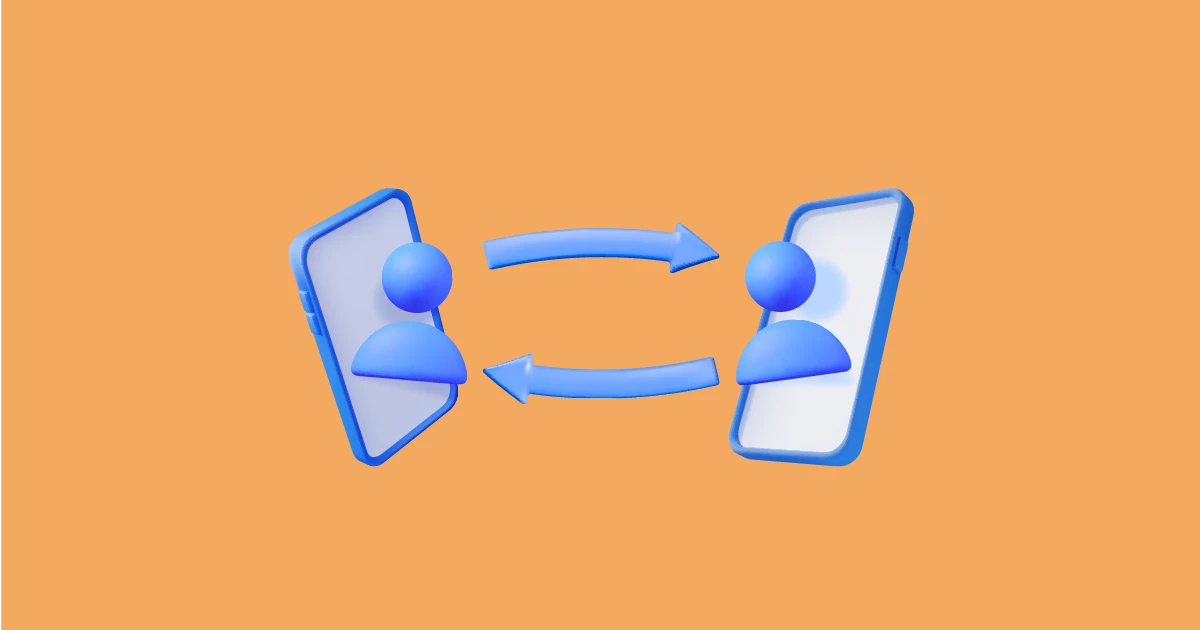
(사진)
① 존칭/반말 대상 설정
발송리스트 관리에서 반말 대상자를 선택해주세요.
선택 사항은 자동으로 저장돼, 다음 번 메시지 발송 때도 활용할 수 있습니다.
② 메시지 구별 작성
존칭 대상자에게 보낼 메시지와 반말 대상자에게 보낼 메시지를 각각 작성하세요.
반말을 입력하려고 하면 팝업 안내가 뜨는데, 확인을 눌러주세요.
③ 메시지 발송
이 상태에서 메시지를 발송하면,
존칭 대상자에게는 존칭 메시지 입력창에 쓴 내용이 발송되고,
반말 대상자에게는 반말 메시지 입력창에 쓴 내용이 발송됩니다.
① 발송리스트 관리 메뉴에 엑셀로 친구 관리하기를 클릭합니다.
② 두 번째 친구 리스트 엑셀로 내려받기를 선택해 PC에 파일을 저장합니다.
③ 저장된 엑셀 파일을 열고 존칭/반말 설정 |열| 에 원하는 호칭을 입력해줍니다.
④ 엑셀 파일 정리가 끝나면, 세 번째 엑셀 파일 업로드 하기를 선택해 파일을 오토톡에 업로드 합니다.
* 엑셀로 발송리스트 관리하는 방법에 대해 좀 더 알아보기
엑셀로 친구 관리하기
엑셀이 익숙하다면 빠르게 대량 작업이 가능 엑셀 활용 방법 --- 엑셀로 친구 관리하기에는 3개의 메뉴가 있습니다. - 엑셀 양식 내려받기 - 발송리스트 엑셀로 내려받기 - 엑셀 파일 업로드 하기 빈 양식을 내려받아 발송리스트를 작성 후 업로드 하거나, 오토톡에 이미 입력된 발송리스트를 내려받아 편집 후 업로드 할 수 있습니다. 입력 / 편집 가능 항목 --- 카톡대화명, 그룹, 호칭, 채팅방 여부, 존칭/반말 설정 * 호칭에 대해 좀 더 알아보기 * 채팅방에 대해 좀 더 알아보기 * 존칭/반말 설정에 대해 좀 더 알아보기 유의사항 --- 오토톡 발송리스트에 박보검, 장동건 두 명이 이미 있는 상태에서 엑셀 파일로 ‘홍길동~박보검’ 총 5명의 발송리스트를 업로드 한다면? - 홍길동, 마동석, 유재석 세 사람만 발송리스트에 신규 추가 됩니다. - 박보검, 장동건 두 사람 대해 그룹, 호칭, 채팅방 여부, 존칭/반말 설정이 업데이트 됩니다. 즉, 카톡대화명이 메인 키 값입니다. 오토톡
